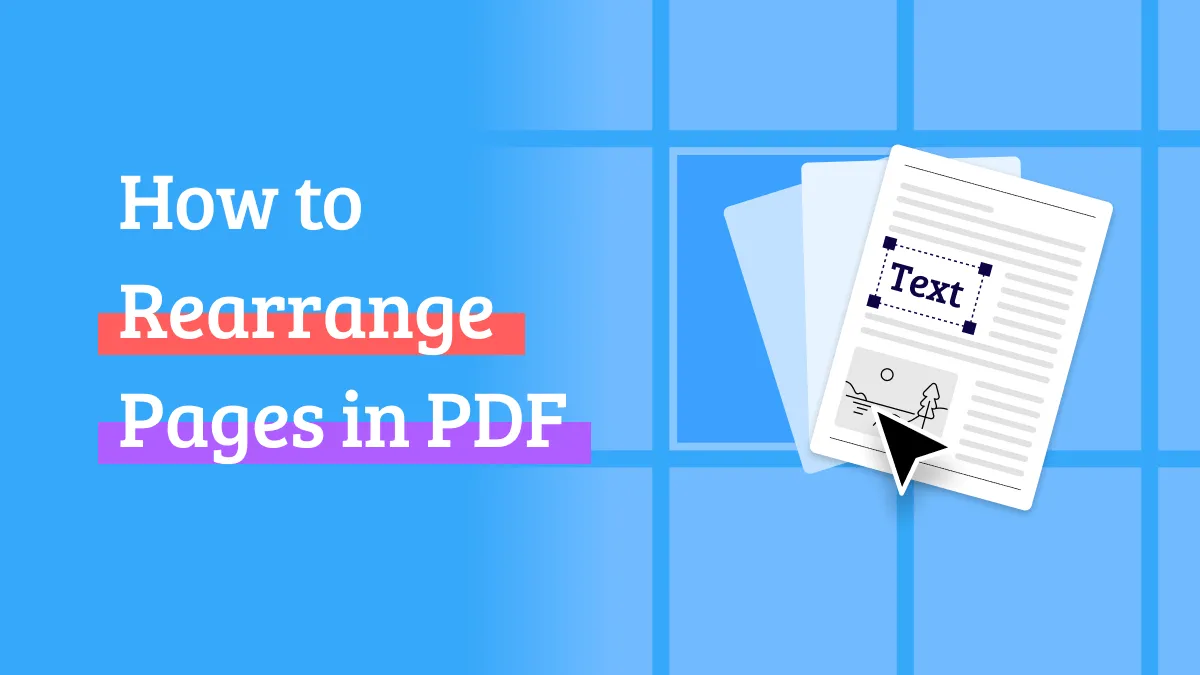Een van de grootste problemen bij het combineren van meerdere PDF-bestanden tot één bestand is dat de paginagroottes vaak per PDF verschillen. Omdat PDF veel verschillende paginagroottes ondersteunt, kan het zijn dat het uiteindelijke document er aanzienlijk minder verzorgd uitziet dan verwacht. Er is echter een oplossing voor dit probleem, en die kan vrij eenvoudig zijn. Om alle pagina's in PDF hetzelfde formaat te geven , hebt u simpelweg een PDF-bewerkingsprogramma nodig.
Methode 1. Hoe u alle PDF-pagina's dezelfde grootte kunt geven met de afdrukfunctie van UPDF
UPDF is een alles-in-één PDF-bewerkingssoftware die veel meer kan dan alleen uw documenten bewerken. Wanneer u UPDF downloadt door op de onderstaande knop te klikken, kunt u uw PDF-documenten eenvoudig bewerken. Dit betekent dat u alle inhoud, afbeeldingen, pagina's en zelfs de taal van uw documenten kunt wijzigen. UPDF biedt ook andere mogelijkheden, zoals OCR, annotatie en een unieke AI-tool die u kan helpen bij het analyseren van uw documenten.
Windows • macOS • iOS • Android 100% veilig
Om alle pagina's in PDF-documenten dezelfde grootte te geven met UPDF, hoeft u alleen maar de onderstaande instructies te volgen:
Stap 1. Open PDF en ga naar de afdrukoptie
Nadat u UPDF op uw apparaat hebt gedownload, kunt u de app nu op uw apparaat uitvoeren. U kunt uw PDF-bestand nu openen door op de knop ' Bestand openen ' in de hoofdinterface te klikken. U kunt het PDF-document ook naar de interface slepen om het snel te openen.
Zodra het PDF-document geopend is, kunt u rechtsboven op het kleine vakje naast 'Opslaan' klikken en vervolgens de optie ' Afdrukken ' selecteren. Door hierop te klikken, krijgt u alle afdrukopties te zien.
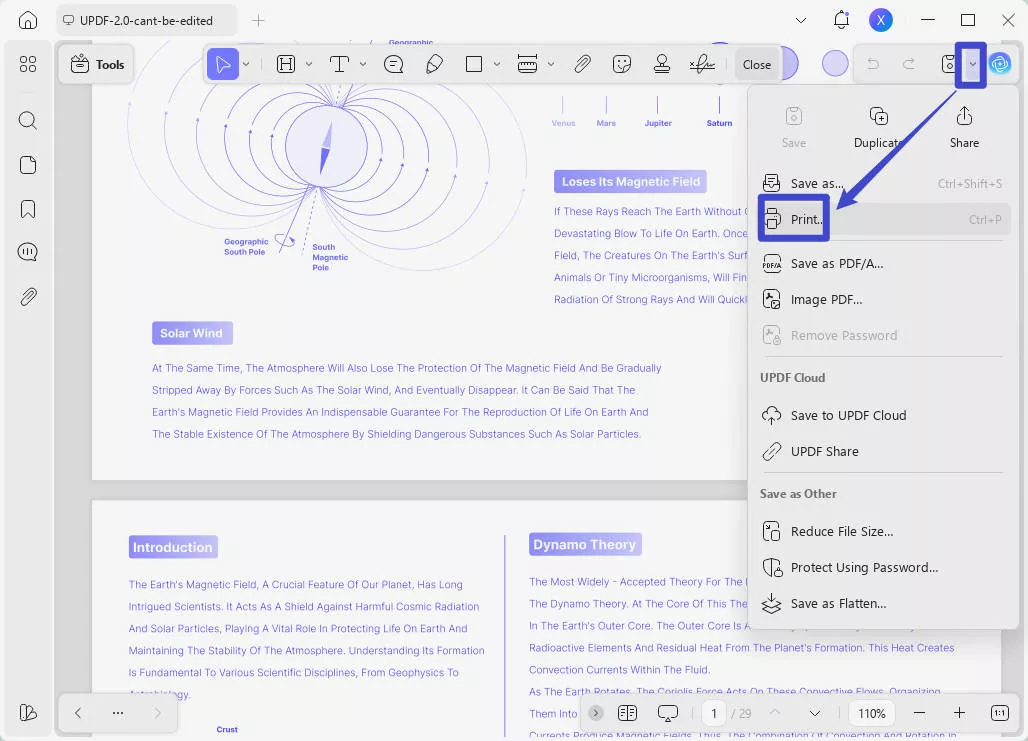
Stap 2. Pas het papierformaat en de paginagrootte aan
Om ervoor te zorgen dat alle pagina's in een PDF hetzelfde formaat hebben, kunt u het gewenste papierformaat kiezen. UPDF biedt vele opties, zoals A4, A3, Letter, Tabloid, Legal Paper, Statement, Executive, A5, B4 en B5. Door het juiste papierformaat te kiezen, krijgt u al uw pagina's hetzelfde formaat.
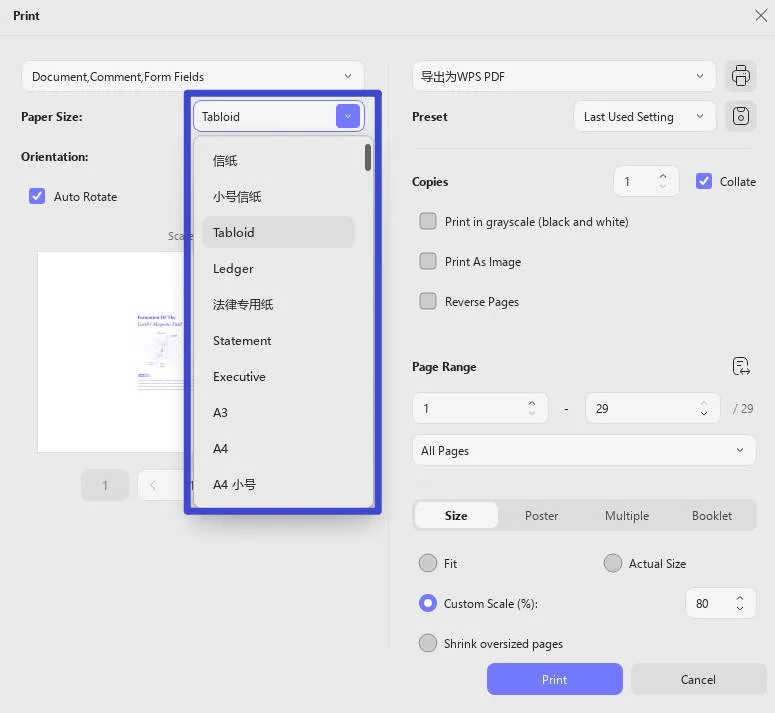
In het gedeelte Paginaformaat en -verwerking kunt u kiezen uit opties zoals Passend, Werkelijke grootte, Aangepaste schaal en Extra grote pagina's verkleinen. Met deze instelling kunt u ook de afdrukstand en het papierformaat van uw documenten wijzigen.
- Passend : Met deze optie past u de grootte van uw document aan zodat deze binnen het afdrukgebied van het papier past. De inhoud kan indien nodig worden verkleind, maar niet vergroot als het document kleiner is dan het papierformaat.
- Werkelijke grootte : Met deze optie wordt het document afgedrukt op de oorspronkelijke grootte, zonder enige aanpassing. Als uw document groter is dan het papierformaat, kunnen delen ervan worden afgesneden op de afdruk.
- Aangepaste schaal : Met deze optie kunt u handmatig een specifiek schaalpercentage voor uw document invoeren. U kunt de schaal naar wens vergroten of verkleinen om de inhoud groter of kleiner te maken.
- Grote pagina's verkleinen : Deze optie verkleint automatisch pagina's die groter zijn dan het geselecteerde papierformaat, zodat ze erin passen. Als uw document pagina's bevat die groter zijn dan het papier, kan deze optie ervoor zorgen dat de volledige inhoud wordt afgedrukt, zij het in een kleiner formaat.
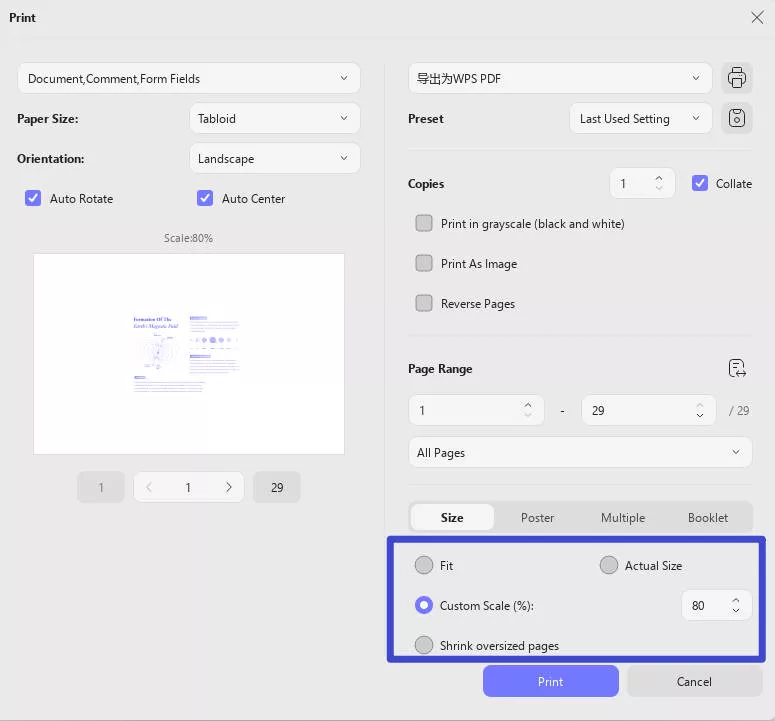
Klik ten slotte op ' Afdrukken '. Nadat u al deze stappen hebt voltooid, houdt u een PDF-document over met PDF-pagina's die allemaal even groot zijn. Download het en probeer deze functie nu uit.
Windows • macOS • iOS • Android 100% veilig
Methode 2. Hoe u alle PDF-pagina's op dezelfde grootte kunt bijsnijden met de bijsnijdfunctie van UPDF
Naast de mogelijkheid om alle PDF-pagina's passend te maken, biedt UPDF u ook toegang tot een PDF- bijsnijfunctie waarmee u hetzelfde resultaat kunt bereiken als alle pagina's even groot te maken. Dit kan met name handig zijn in gevallen waarin u alle pagina's even groot wilt maken, maar een deel van de informatie op de pagina wilt verwijderen.
Om de bijsnijdfunctie te gebruiken, volgt u de onderstaande stappen:
Stap 1 : Open het PDF-document dat u wilt bewerken. Kies in de werkbalk aan de linkerkant de laatste optie ' Bijsnijden ' in ' Extra '.
Stap 2 : Pas de paarse rasterlijnen aan die op uw document verschijnen om te bepalen welke delen van de pagina moeten worden bijgesneden.
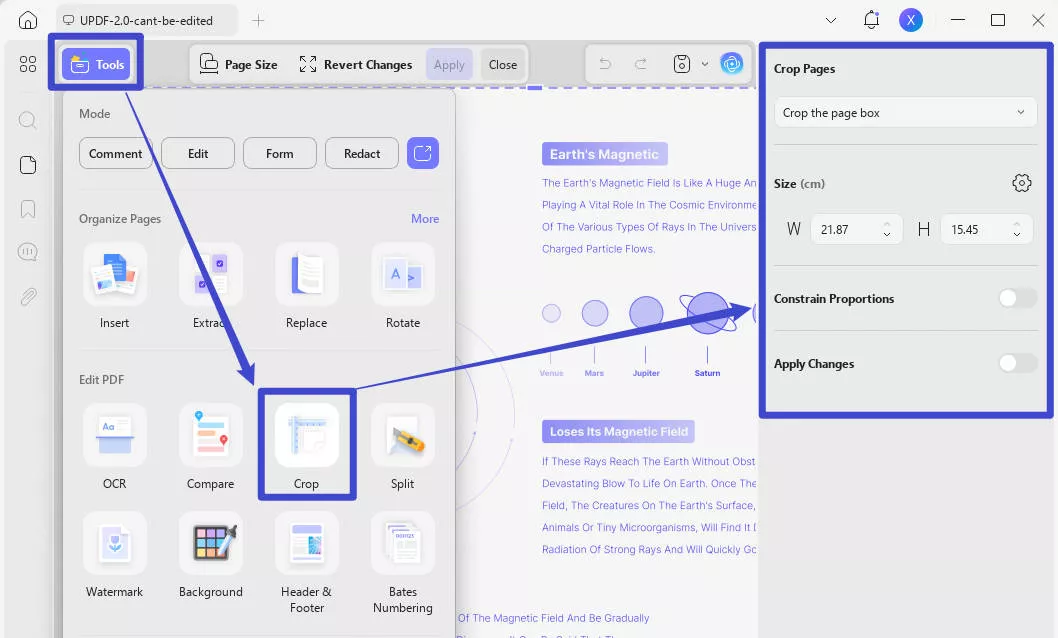
Hoewel dit de eenvoudigste manier is om de bijsnijdfunctie te gebruiken, zijn er ook enkele geavanceerdere opties voor het bijsnijden van pagina's die direct naast de paginaweergave beschikbaar zijn. De opties omvatten:
- Marge-instellingen: Hiermee kunt u de marges voor het document instellen door de afmetingen voor de sectie te selecteren.
- Grootte: Geef de hoogte en breedte van elke pagina op. Dit betekent in feite dat u de afmetingen voor het bijsnijden hebt opgegeven.
- Verhoudingen beperken: Hiermee kunt u de marges op een PDF-documentpagina beperken.
- U kunt meerdere pagina's tegelijk bijsnijden door te klikken op de optie 'Wijzigingen toepassen ' onder de knop 'Verhoudingen behouden'. Schakel de optie 'Wijzigingen toepassen' in en selecteer het paginabereik: alle pagina's, liggende pagina's, staande pagina's of de aangepaste paginabereiken. Kies vervolgens of u de marge wilt bijsnijden of het paginakader wilt bijsnijden. Nadat u het gewenste gebied en het paginabereik hebt aangepast, klikt u op ' Toepassen '.
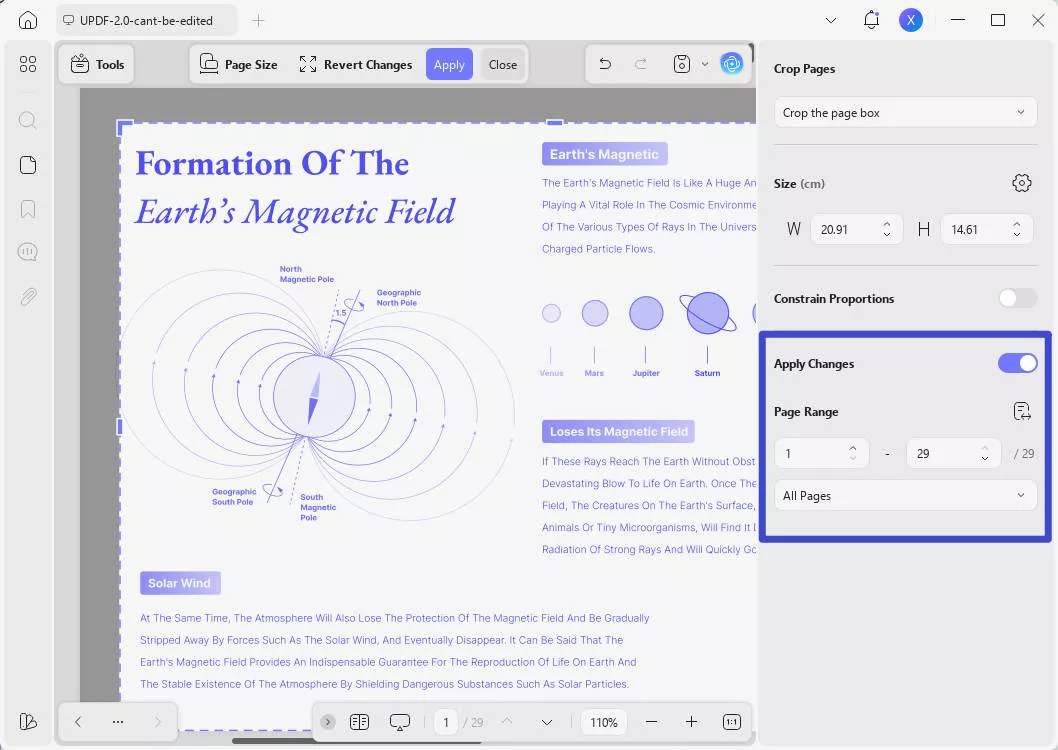
- Marges bijsnijden: stel marge-instellingen in en pas deze toe op het aangepaste paginabereik. De grootte van bijgesneden pagina's kan variëren vanwege verschillende paginaformaten.
- Het paginavak bijsnijden: pas de afmetingen van de bijsnijdrechthoek toe op het aangepaste paginabereik.
Zodra u het probleem met de paginagroottes hebt opgelost, kunt u de andere functies van UPDF gebruiken om uw document verder te verbeteren. Om toegang te krijgen tot deze functies, kunt u UPDF downloaden via de onderstaande downloadknop. Deze functies omvatten:
Windows • macOS • iOS • Android 100% veilig
- PDF's lezen en annoteren : UPDF biedt u de mogelijkheid om uw PDF-bestanden niet alleen te lezen, maar ook te annoteren. Met UPDF kunt u uw documenten namelijk bewerkbaar maken en is het toevoegen van annotaties mogelijk.
- AI-functies : UPDF beschikt over diverse AI-functies, waaronder een vertaalfunctie, een schrijffunctie en een chatfunctie met vragen en antwoorden. Dankzij de kracht van AI kunt u inhoud aan uw PDF toevoegen en tegelijkertijd vragen stellen over het document via de AI-chat. Samen met de samenvattingsfunctie kunt u documenten hierdoor veel sneller doornemen.
- De OCR-functie : OCR kan een geweldige oplossing zijn voor PDF-documenten die het resultaat zijn van gescande documenten. Met OCR wordt uw gescande PDF doorzoekbaar, wat betekent dat u veel gemakkelijker door alle inhoud kunt bladeren.
- PDF converteren : Met de multiconversietool kunt u uw PDF's converteren naar verschillende bestandstypen, zoals Word-bestanden, en vice versa. Dit kan een zeer nuttige tool zijn als u formulieren in verschillende documenttypen moet indienen.
- PDF bewerken : Het bewerken van uw PDF omvat alles, van het verplaatsen van afbeeldingen tot het toevoegen van meer inhoud, het verwijderen van secties en het aanpassen van de tekst van uw documenten. Al deze stappen en meer kunt u uitvoeren met de eenvoudige UPDF-software.
Hier is een eenvoudige instructievideo die laat zien hoe u PDF kunt bewerken met UPDF:
Methode 3. Hoe u gecombineerde PDF-pagina's online dezelfde grootte kunt geven
Als u geen software wilt downloaden om uw PDF's te verkleinen, is er ook een optie om uw documenten te verkleinen met online tools zoals PDF2go.com. Deze tools zijn weliswaar eenvoudig te gebruiken, maar kunnen veel beperkingen hebben.
Instructies voor het online maken van alle pagina's in PDF met PDF2GO
- Ga naar de officiële website van PDF2GO en selecteer de tool "PDF-paginaformaat wijzigen" uit de vervolgkeuzelijst "Alle tools".
- Klik nu op de knop "Kies bestand" om het PDF-bestand te selecteren of sleep uw bestanden naar de website.
- Kies vervolgens uit een voorinstelling en stel het aangepaste paginaformaat in.
- Klik op de knop "Start" en download het bestand.
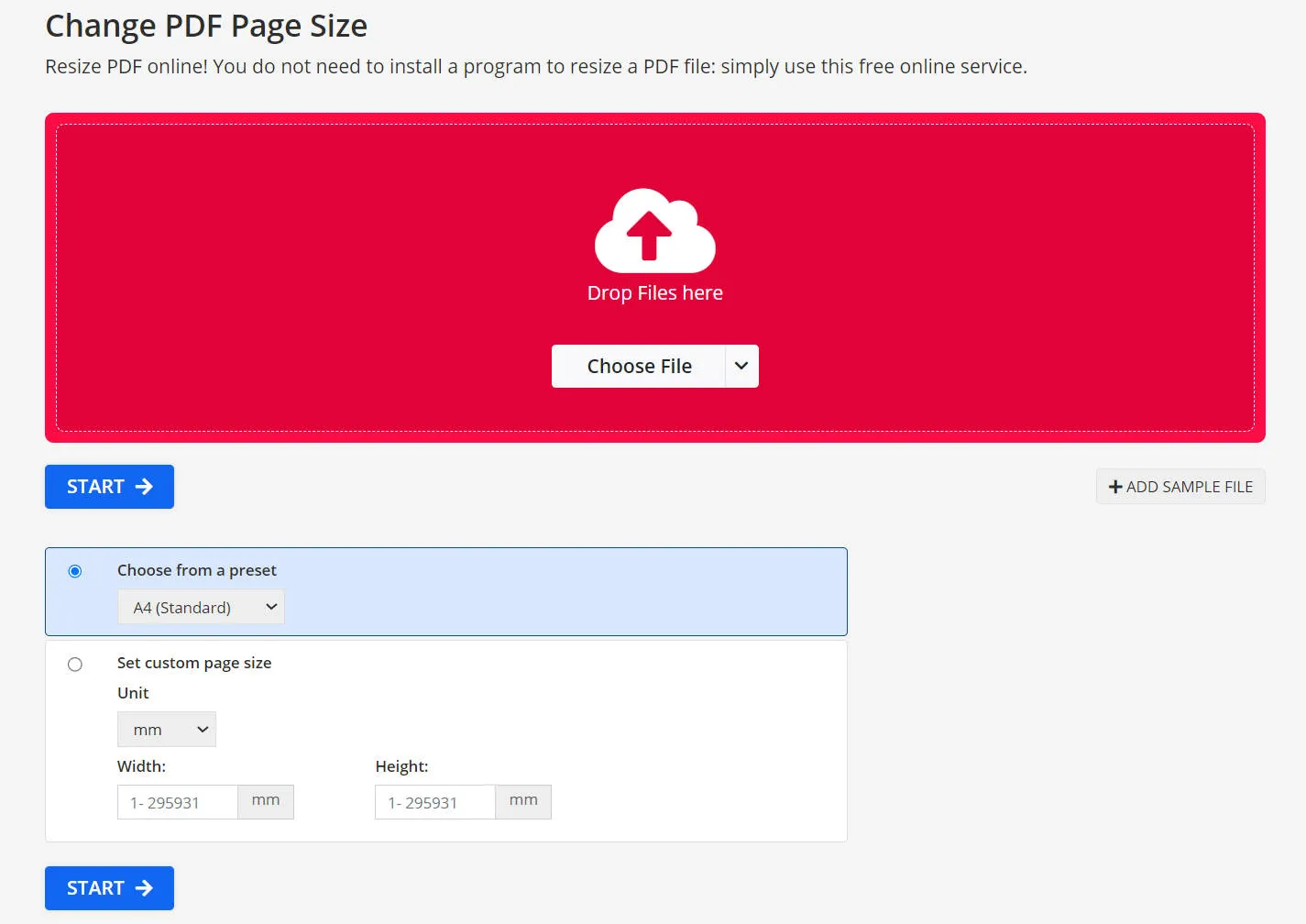
Nadelen van het gebruik van PDF2GO
PDF2go is eenvoudig te gebruiken: u hoeft alleen maar het document dat u wilt verkleinen in de juiste sectie te uploaden en de online tool de grootte te laten aanpassen. Er zijn echter enkele belangrijke nadelen verbonden aan het gebruik van deze tool.
Omdat dit een online tool is zonder beveiligingslagen, is de kans groot dat uw document onbeschermd online wordt geüpload. Als uw document gevoelige informatie bevat, kunnen er problemen ontstaan met een versie van het document die online circuleert.
Een ander groot nadeel van deze online tool is dat er geen bewerkings- of voorbeeldfunctie is. Dit betekent dat u er na het uploaden van uw document op moet vertrouwen dat de online tool de taak correct uitvoert. Totdat u de PDF downloadt en opent, kunt u echter niet controleren of de taak correct is uitgevoerd.
Methode 4. Hoe u alle PDF-pagina's dezelfde grootte kunt geven met Adobe Acrobat
Adobe Acrobat, een van de meest gebruikte softwareprogramma's voor het openen van PDF's, biedt u ook de mogelijkheid om de afdrukfunctie te gebruiken om een document te maken met pagina's die allemaal hetzelfde formaat hebben. Volg de onderstaande stappen om deze functie te gebruiken:
Stap 1: Open het document.
Stap 2: Klik op "Bestand" en vervolgens op "Afdrukken".
Stap 3: Klik op de knop "Pagina-instelling..." in de linkerbenedenhoek.
Stap 4. Selecteer de optie "passen" en verwijder het vinkje bij "werkelijke grootte" in de afdrukinstellingen.
Stap 5: Afdrukken als "Microsoft Afdrukken naar PDF".
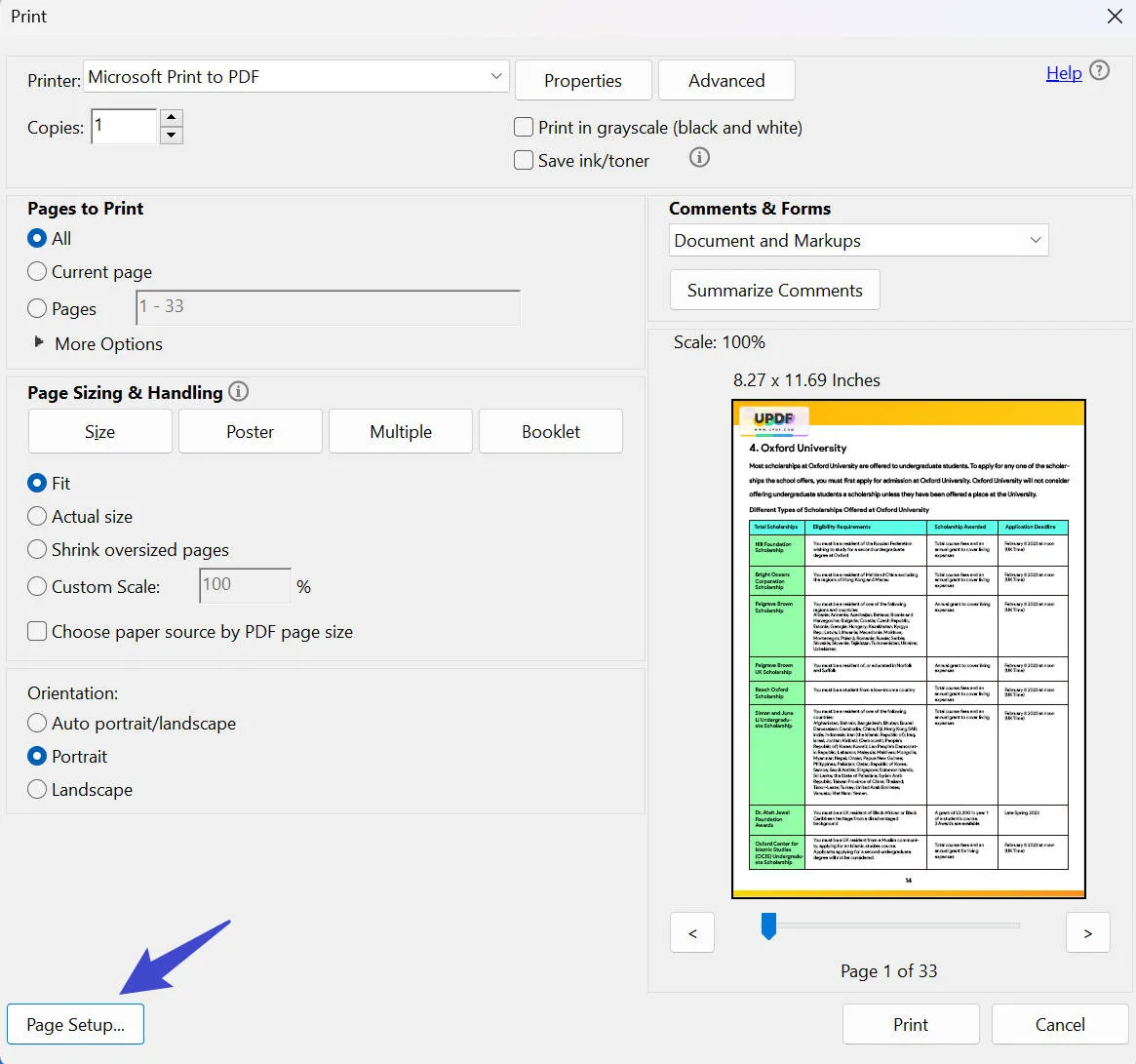
Nadelen van het gebruik van Adobe Acrobat
Het is belangrijk om te weten dat veel mensen hebben gemeld dat Adobe Acrobat DC Pro veel te duur is, met een jaarlijkse kostenpost van $ 239,88. Als u UPDF vergelijkt met Adobe Acrobat , zult u zien dat UPDF u slechts 1/12 kost.
Anderen klagen dat Acrobat te ingewikkeld is en dat ze geen knoppen en opties kunnen vinden wanneer ze geavanceerde functies proberen te gebruiken. Om dit probleem op te lossen, vereenvoudigt UPDF alle handelingen, zodat gebruikers snel tools kunnen vinden.
Vergelijking van de 3 tools om PDF-pagina's dezelfde grootte te geven
| UPDF | PDF2GO | Adobe Acrobat | |
| Paginaformaat wijzigen | |||
| Pagina bewerken | |||
| OCR | |||
| Aantekeningen maken | |||
| Voorvertoning | |||
| Beveiliging | Nee, het document wordt online geüpload | ||
| Gemakkelijk te gebruiken | |||
| AI-integratie | |||
| Prijzen | US$ 39,99/jaar US$ 69,99/eeuwigdurend | Professioneel: US$ 78/jaar | US$ 239,88/jaar |
| Overzicht Beoordeling | 4.9 | 3.8 | 4.8 |
Alle drie de tools zijn effectief in het aanpassen van de paginagrootte van uw PDF-document. Met UPDF kunt u er echter zeker van zijn dat uw document correct wordt bijgesneden en aangepast. U kunt ook een voorbeeld van uw document bekijken voordat u het formaat aanpast, zodat u zeker weet dat er geen fouten in zitten. Bovendien is het zeer kosteneffectief in vergelijking met andere opties. Wat nog spannender is? U kunt één licentie gebruiken op 4 apparaten met Windows, Mac, iOS en Android. Upgrade nu .
Om UPDF te downloaden en het formaat van al uw PDF's aan te passen, klikt u eenvoudigweg op de onderstaande knop.
Windows • macOS • iOS • Android 100% veilig
Veelgestelde vragen over het even groot maken van alle PDF-pagina's
Kan een PDF meerdere paginaformaten hebben?
Als je een aantal verschillende PDF's combineert met verschillende bestandsformaten, zoals Legal, Letter, A4, A5, enz., krijg je een PDF-document met verschillende paginaformaten. Dit kan een probleem zijn als u van plan bent de PDF af te drukken en u er zeker van wilt zijn dat u dit op het juiste papierformaat doet.
Hoe maak ik alle pagina's even groot in Word?
Het maken van alle pagina's even groot in Word verloopt iets anders. Ga hiervoor naar het menu bovenaan en kies 'Indeling'. Selecteer 'Grootte' in 'Indeling' en kies het gewenste formaat voor uw document. In Word is A4 het meest gebruikte paginaformaat, maar in sommige gevallen worden andere formaten gebruikt.
Hoe maak ik PDF-pagina's even groot op een Mac?
Het proces om PDF-pagina's even groot te maken op een Mac met UPDF is vergelijkbaar met dat op een pc. Ga naar 'het smalle venster naast 'Opslaan' > 'Afdrukken'. Stel de schaal en het papierformaat in en kies vervolgens 'Afdrukken'.
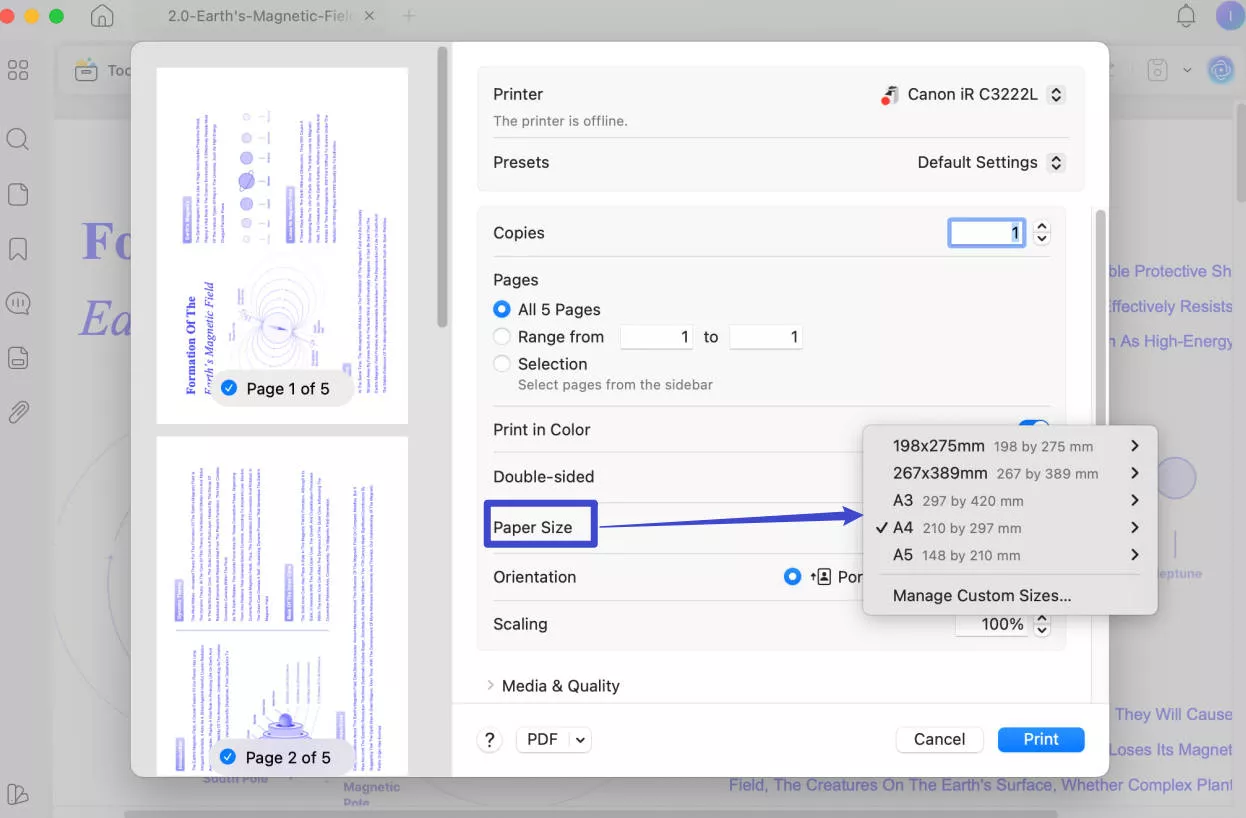
Conclusie
Als u al uw PDF's in één bestand wilt samenvoegen om het u gemakkelijker te maken, is er niets vervelender dan erachter te komen dat al uw bestanden pagina's van verschillende grootte hebben.
Het aanpassen van de paginagrootte is een relatief eenvoudig proces, zolang je maar over alle benodigde tools beschikt. Om UPDF te proberen, hoef je alleen maar op de onderstaande downloadknop te klikken. Zodra je de software hebt, wordt het converteren van de paginagrootte van je PDF-bestanden een fluitje van een cent. Wil je meer weten over UPDF? Bekijk dan de UPDF-recensie op pocket-lint .
Windows • macOS • iOS • Android 100% veilig
 UPDF
UPDF
 UPDF voor Windows
UPDF voor Windows UPDF voor Mac
UPDF voor Mac UPDF voor iPhone/iPad
UPDF voor iPhone/iPad UPDF voor Android
UPDF voor Android UPDF AI Online
UPDF AI Online UPDF Sign
UPDF Sign PDF bewerken
PDF bewerken PDF annoteren
PDF annoteren PDF maken
PDF maken PDF-formulier
PDF-formulier Links bewerken
Links bewerken PDF converteren
PDF converteren OCR
OCR PDF naar Word
PDF naar Word PDF naar afbeelding
PDF naar afbeelding PDF naar Excel
PDF naar Excel PDF organiseren
PDF organiseren PDF samenvoegen
PDF samenvoegen PDF splitsen
PDF splitsen PDF bijsnijden
PDF bijsnijden PDF roteren
PDF roteren PDF beveiligen
PDF beveiligen PDF ondertekenen
PDF ondertekenen PDF bewerken
PDF bewerken PDF opschonen
PDF opschonen Beveiliging verwijderen
Beveiliging verwijderen Lees PDF
Lees PDF UPDF Cloud
UPDF Cloud PDF comprimeren
PDF comprimeren PDF afdrukken
PDF afdrukken Batch Process
Batch Process Over UPDF AI
Over UPDF AI UPDF AI-oplossingen
UPDF AI-oplossingen AI Gebruikersgids
AI Gebruikersgids FAQ over UPDF AI
FAQ over UPDF AI PDF samenvatten
PDF samenvatten PDF vertalen
PDF vertalen Chatten met PDF
Chatten met PDF Chatten met afbeelding
Chatten met afbeelding PDF naar Mindmap
PDF naar Mindmap Chatten met AI
Chatten met AI PDF uitleggen
PDF uitleggen Wetenschappelijk onderzoek
Wetenschappelijk onderzoek Papier zoeken
Papier zoeken AI-proeflezer
AI-proeflezer AI-schrijver
AI-schrijver AI-huiswerkhulp
AI-huiswerkhulp AI-quizgenerator
AI-quizgenerator AI-wiskundige oplosser
AI-wiskundige oplosser PDF naar Word
PDF naar Word PDF naar Excel
PDF naar Excel PDF naar PowerPoint
PDF naar PowerPoint Gebruikershandleiding
Gebruikershandleiding UPDF-trucs
UPDF-trucs Veelgestelde Vragen
Veelgestelde Vragen UPDF Beoordelingen
UPDF Beoordelingen Downloadcentrum
Downloadcentrum Blog
Blog Nieuwsruimte
Nieuwsruimte Technische Specificaties
Technische Specificaties Updates
Updates UPDF versus Adobe Acrobat
UPDF versus Adobe Acrobat UPDF versus Foxit
UPDF versus Foxit UPDF versus PDF Expert
UPDF versus PDF Expert







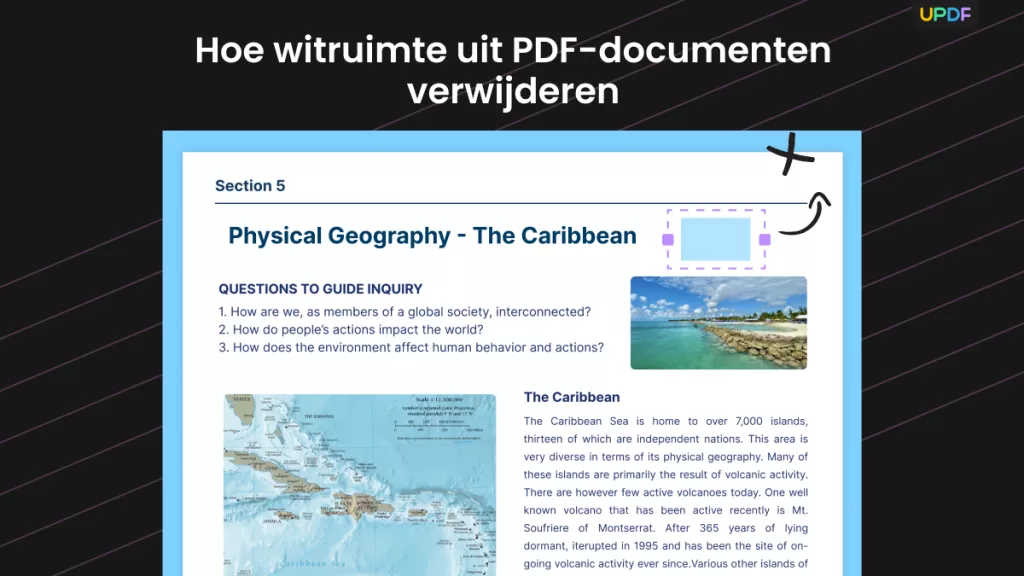
 Lizzy Lozano
Lizzy Lozano